Det er fire måter å registrere tilgangspunktene (trådløs LAN-ruter) for tilkobling på.
-

- Bruke Wi-Fi (GZ-EX315/GZ-EX310)
- Endre innstillingene
-
Registrere tilgangspunktene for å koble til (ACCESS POINTS)
- Wi-Fi-egenskaper
- Bruksmiljø
- Forholdsregler ved bruk av Wi-Fi
- Bildeovervåking via direkte tilkobling (DIRECT MONITORING)
- Bildeovervåking via et tilgangspunkt hjemme (INDOOR MONITORING)
- Bildeovervåking via Internettet (OUTDOOR MONITORING)
- Sende stillbilder via e-post etter registrering av ansikt eller bevegelse (DETECT/MAIL)
- Oppta og send videoer via e-post (VIDEO MAIL)
- Bildeovervåking på TV (TV MONITORING)
- EASY STORAGE
- Registrere stedsinformasjonen
- Bruke panoreringsbasen (selges separat)
- Endre innstillingene
- Angi passordet (DIRECT MONITORING/INDOOR MONITORING/OUTDOOR MONITORING)
- Angi tvunget gruppeeier (DIRECT MONITORING)
- Bytte HTTP-port (DIRECT MONITORING/INDOOR MONITORING/OUTDOOR MONITORING)
- Velge UPnP på dette kameraet (OUTDOOR MONITORING)
- Skaffe en dynamisk DNS-konto (DDNS)
- Angi dynamisk DNS på dette kameraet (OUTDOOR MONITORING)
- Angi senderens e-postadresse
- Angi mottakerens e-postadresse
- Angi registreringsmetoden på dette kameraet (DETECT/MAIL SETTING)
- Angi registreringsintervallet på dette kameraet (DETECT/MAIL SETTING)
- Angi selvregistrering på dette kameraet (DETECT/MAIL SETTING)
- Registrere tilgangspunktene for å koble til (ACCESS POINTS)
- Angi passordet (DIRECT MONITORING)
- Aktivere MAC-adressefilteret (TV MONITORING)
- Registrere MAC-adressen (TV MONITORING)
- Kontrollere MAC-adressen til dette kameraet
- Beskytte nettverksinnstillingene med et passord
- Initialisere Wi-Fi-innstillinger
- Endre panoreringshastighet
- Bruke Smarttelefon-applikasjoner
- Bruke Wi-Fi-funksjonen fra en nettleser
- Feilsøking
- Wi-Fi-spesifikasjoner
Registrere tilgangspunktene for å koble til ( ACCESS POINTS )
|
Registrering av Wi-Fi-beskyttet oppsett (WPS) |
Dette er den enkleste registreringsmåten. |
|
Søk og registrer |
Et søk utføres for å finne tilgangspunkter. Velg og registrer et tilgangspunkt fra listen over søkeresultater. |
|
Manuell registrering |
Skriv inn navnet og verifiseringsmetoden manuelt for å registrere et tilgangspunkt. |
|
WPS PIN-registrering |
Skriv inn kameraets WPS PIN-kode til tilgangspunktet for å registrere. |
NB!
Hvis du registrerer flere tilgangspunkter, kan du endre tilkoblingen til et annet tilgangspunkt ved å trykke på det ønskede fra listen.
Registrering av Wi-Fi-beskyttet oppsett (WPS)
Trykk på “MENU”.
(Betjening på dette kameraet)
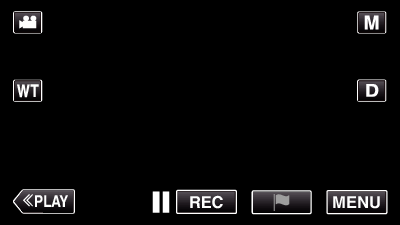
Hovedmenyen vises.
Trykk på “Wi-Fi” (  )-ikonet.
(Betjening på dette kameraet)
)-ikonet.
(Betjening på dette kameraet)
_UJDCILaupoooxz.png)
Trykk på  nederst til høyre på skjermen.
(Betjening på dette kameraet)
nederst til høyre på skjermen.
(Betjening på dette kameraet)
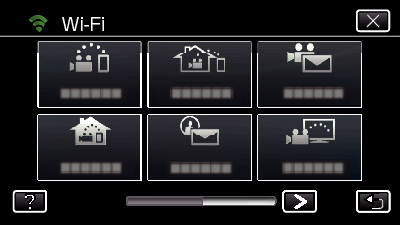
Trykk på “COMMON Wi-Fi SETTING”. (Betjening på dette kameraet)
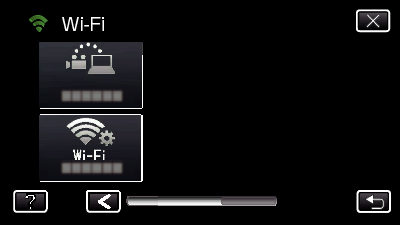
Trykk på “ACCESS POINTS”.
(Betjening på dette kameraet)
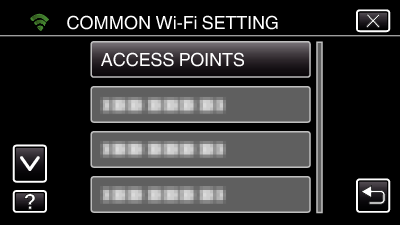
Trykk på “ADD”.
(Betjening på dette kameraet)
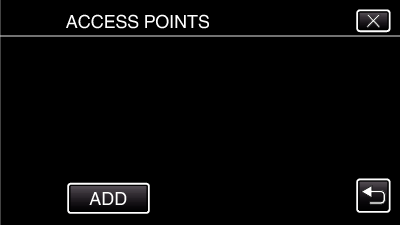
Trykk på “EZ REGISTRATION WPS”.
(Betjening på dette kameraet)
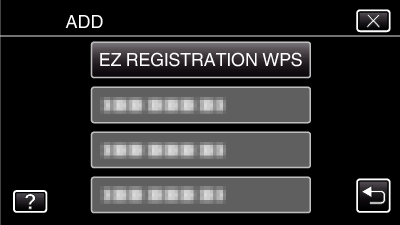
Aktiver tilgangspunktets WPS (trådløs LAN-ruter) innen 2 minutter.
For å aktivere WPS, se bruksanvisningen til den aktuelle enheten:
Etter at registreringen er fullført, trykker du på “OK” på kameraskjermen.
(Betjening på dette kameraet)
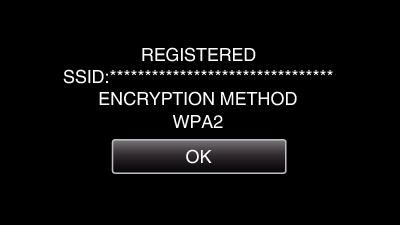
Søk og registrer
Trykk på “MENU”.
(Betjening på dette kameraet)
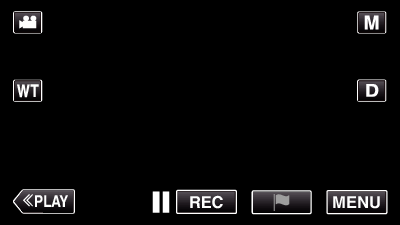
Hovedmenyen vises.
Trykk på “Wi-Fi” (  )-ikonet.
(Betjening på dette kameraet)
)-ikonet.
(Betjening på dette kameraet)
_UJDCILaupoooxz.png)
Trykk på  nederst til høyre på skjermen.
(Betjening på dette kameraet)
nederst til høyre på skjermen.
(Betjening på dette kameraet)
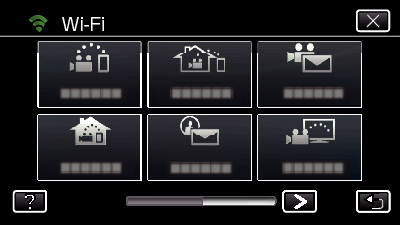
Trykk på “COMMON Wi-Fi SETTING”. (Betjening på dette kameraet)
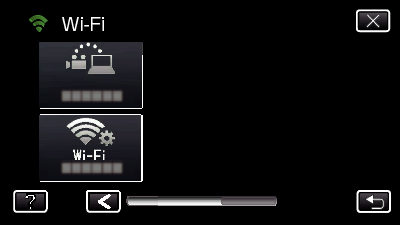
Trykk på “ACCESS POINTS”.
(Betjening på dette kameraet)
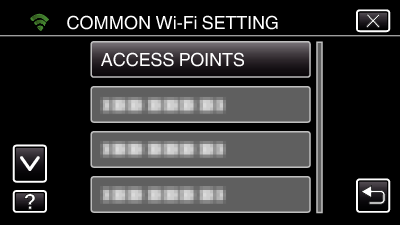
Trykk på “ADD”.
(Betjening på dette kameraet)
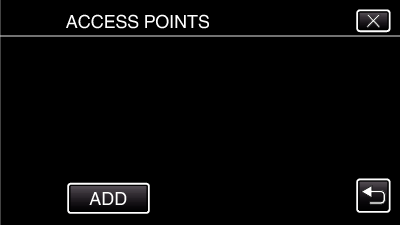
Trykk på “SEARCH”.
(Betjening på dette kameraet)
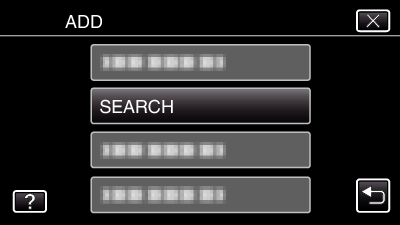
Søkeresultatene vises på kameraskjermen.
Trykk på navnet (SSID) på det ønskede tilgangspunktet på listen over søkeresultater.
(Betjening på dette kameraet)
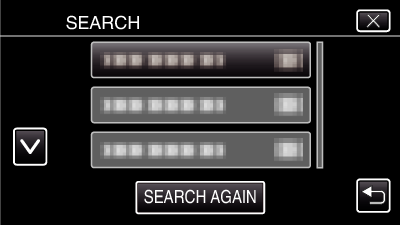
Registrer et passord. (Betjening på dette kameraet)
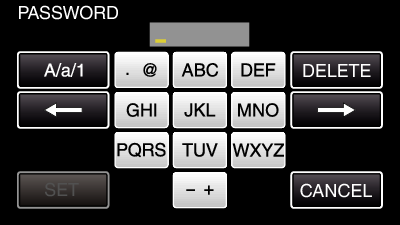
Trykk på skjermtastaturet for å skrive inn tegn. Tegnet endres for hvert trykk. For “ABC” skriver du for eksempel inn “A” ved å trykke én gang, “B” ved å trykke to ganger og “C” ved å trykke tre ganger.
Trykk på “DELETE” for å slette et tegn.
Trykk på “CANCEL” for å avslutte.
Trykk på “A/a/1” for å velge mellom tegntypene store bokstaver, små bokstaver og tall.
Trykk på ![]() eller
eller ![]() for å bevege deg et hakk til venstre eller høyre.
for å bevege deg et hakk til venstre eller høyre.
Passordet kreves ikke dersom den trådløse LAN-ruteren ikke er sikkerhetsbeskyttet.
Etter at registreringen er fullført, trykker du på “OK” på kameraskjermen.
(Betjening på dette kameraet)
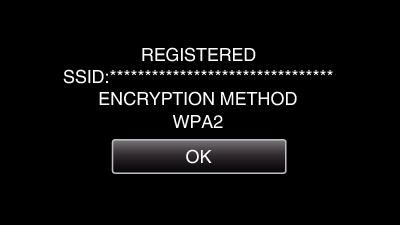
Manuell registrering
Trykk på “MENU”.
(Betjening på dette kameraet)
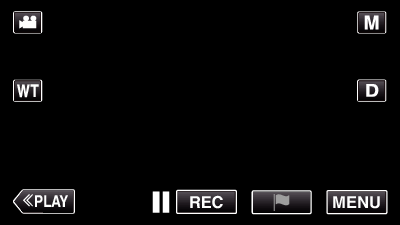
Hovedmenyen vises.
Trykk på “Wi-Fi” (  )-ikonet.
(Betjening på dette kameraet)
)-ikonet.
(Betjening på dette kameraet)
_UJDCILaupoooxz.png)
Trykk på  nederst til høyre på skjermen.
(Betjening på dette kameraet)
nederst til høyre på skjermen.
(Betjening på dette kameraet)
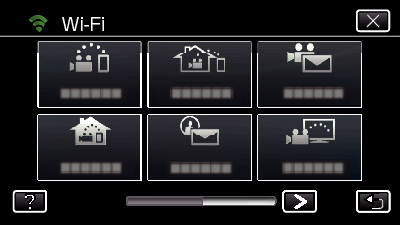
Trykk på “COMMON Wi-Fi SETTING”. (Betjening på dette kameraet)
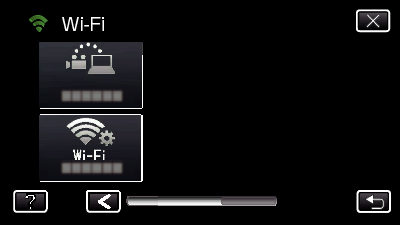
Trykk på “ACCESS POINTS”.
(Betjening på dette kameraet)
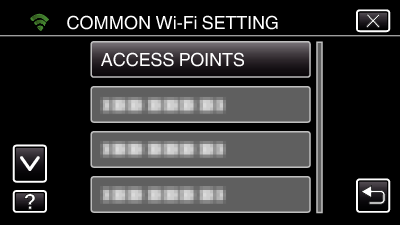
Trykk på “ADD”.
(Betjening på dette kameraet)
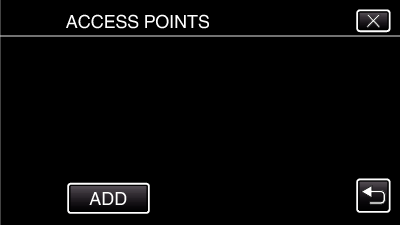
Trykk på “MANUAL”.
(Betjening på dette kameraet)
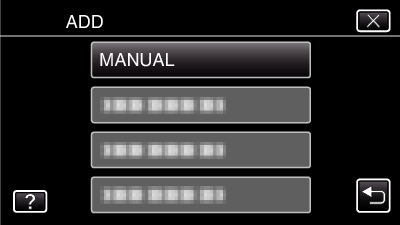
Skriv inn navnet (SSID) på tilgangspunktet (trådløs LAN-ruter) og trykk på “SET”.
(Betjening på dette kameraet)
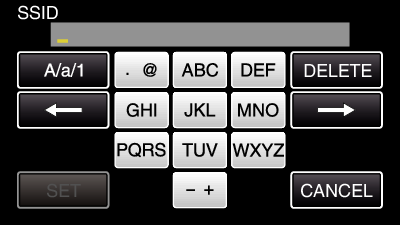
Trykk på skjermtastaturet for å skrive inn tegn. Tegnet endres for hvert trykk. For “ABC” skriver du for eksempel inn “A” ved å trykke én gang, “B” ved å trykke to ganger og “C” ved å trykke tre ganger.
Trykk på “DELETE” for å slette et tegn.
Trykk på “CANCEL” for å avslutte.
Trykk på “A/a/1” for å velge mellom tegntypene store bokstaver, små bokstaver og tall.
Trykk på ![]() eller
eller ![]() for å bevege deg et hakk til venstre eller høyre.
for å bevege deg et hakk til venstre eller høyre.
Velg verifiseringsmetode (sikkerhet).
(Betjening på dette kameraet)
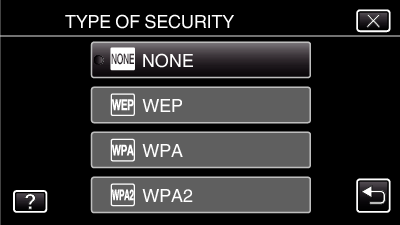
Velg i henhold til ruterens innstilling.
Når verifiseringsmetoden ikke er innstilt til “NONE”, så skriv inn et passord og trykk på “SET”.
(Betjening på dette kameraet)
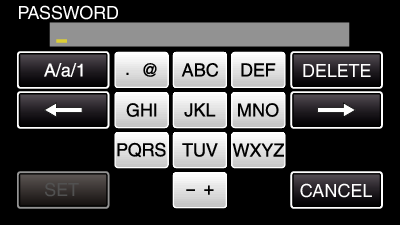
Trykk på skjermtastaturet for å skrive inn tegn. Tegnet endres for hvert trykk. For “ABC” skriver du for eksempel inn “A” ved å trykke én gang, “B” ved å trykke to ganger og “C” ved å trykke tre ganger.
Trykk på “DELETE” for å slette et tegn.
Trykk på “CANCEL” for å avslutte.
Trykk på “A/a/1” for å velge mellom tegntypene store bokstaver, små bokstaver og tall.
Trykk på ![]() eller
eller ![]() for å bevege deg et hakk til venstre eller høyre.
for å bevege deg et hakk til venstre eller høyre.
Etter at registreringen er fullført, trykker du på “OK” på kameraskjermen.
(Betjening på dette kameraet)
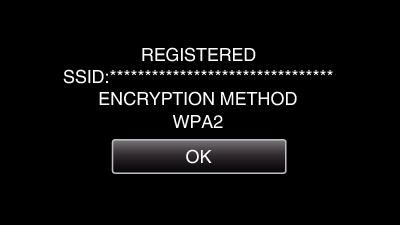
WPS PIN-registrering
Trykk på “MENU”.
(Betjening på dette kameraet)
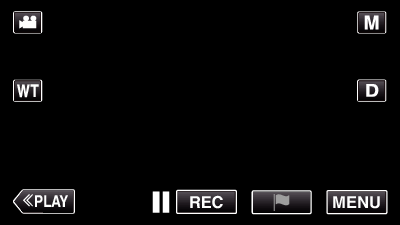
Hovedmenyen vises.
Trykk på “Wi-Fi” (  )-ikonet.
(Betjening på dette kameraet)
)-ikonet.
(Betjening på dette kameraet)
_UJDCILaupoooxz.png)
Trykk på  nederst til høyre på skjermen.
(Betjening på dette kameraet)
nederst til høyre på skjermen.
(Betjening på dette kameraet)
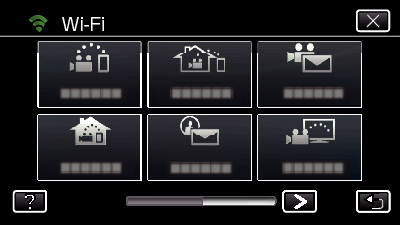
Trykk på “COMMON Wi-Fi SETTING”. (Betjening på dette kameraet)
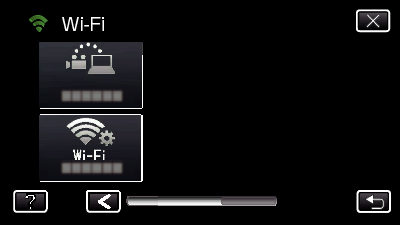
Trykk på “ACCESS POINTS”.
(Betjening på dette kameraet)
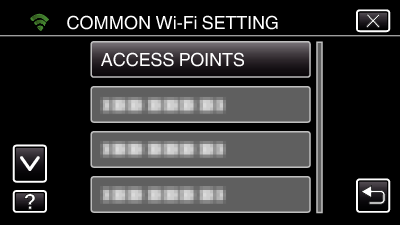
Trykk på “ADD”.
(Betjening på dette kameraet)
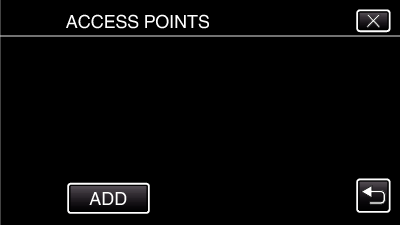
Trykk på “WPS PIN”.
(Betjening på dette kameraet)
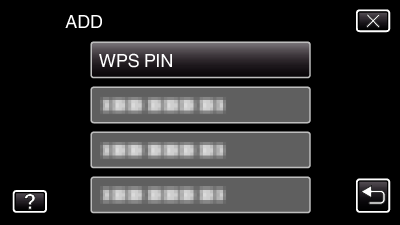
PIN-koden vises.
Skriv inn PIN-koden som vises på kameraet til tilgangspunktet (trådløs LAN-ruter).
For detaljer om hvordan du skriver inn PIN-koden, se i bruksanvisningen til det aktuelle apparatet.
Trykk på “START”.
(Betjening på dette kameraet)
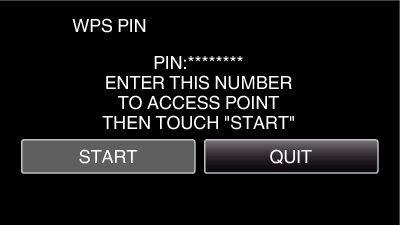
Trykk på “START” etter at du har skrevet inn PIN-koden til den trådløse LAN-ruteren.
(Tilkobling kan ikke bli etablert dersom du trykker på “START” før du skriver inn koden.)
Etter at registreringen er fullført, trykker du på “OK” på kameraskjermen.
(Betjening på dette kameraet)
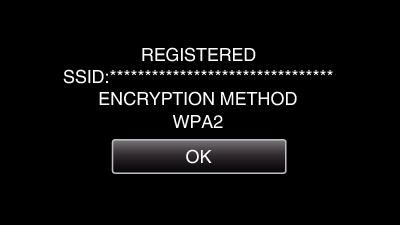
Redigere LAN-innstillinger til tilgangspunkter (trådløs LAN-ruter)
Foreta endringene slik du gjør når du bestemmer IP-adressen til kameraet.
Trykk på “MENU”.
(Betjening på dette kameraet)
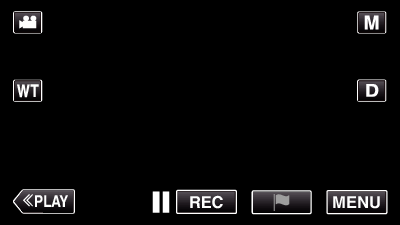
Hovedmenyen vises.
Trykk på “Wi-Fi” (  )-ikonet.
(Betjening på dette kameraet)
)-ikonet.
(Betjening på dette kameraet)
_UJDCILaupoooxz.png)
Trykk på  nederst til høyre på skjermen.
(Betjening på dette kameraet)
nederst til høyre på skjermen.
(Betjening på dette kameraet)
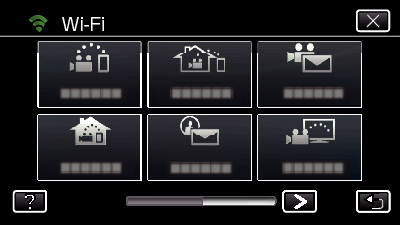
Trykk på “COMMON Wi-Fi SETTING”. (Betjening på dette kameraet)
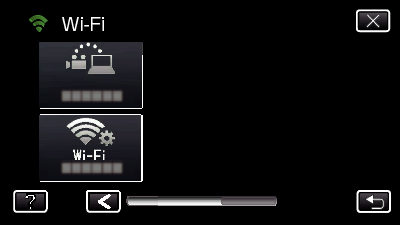
Trykk på “ACCESS POINTS”.
(Betjening på dette kameraet)
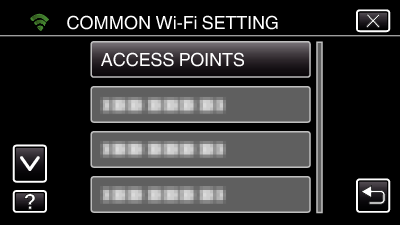
Trykk på “LAN SETTINGS”. (Betjening på dette kameraet)
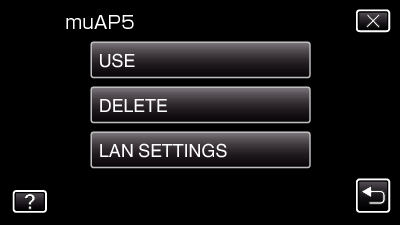
Trykk på “USE” for å bruke det valgte tilgangspunktet.
Trykk på “DELETE” for å slette det registrerte tilgangspunktet.
Utfør LAN-innstillingene. (når “DHCP” settes til “OFF”) (Betjening på dette kameraet)
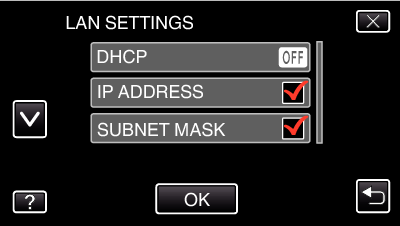
Trykk på “OK” etter innstillingen.
LAN-innstillinger består av følgende elementer.
|
DHCP |
ON: Oppnår IP-adresse fra DHCP-serveren automatisk. OFF: Innstillinger for “IP ADDRESS”, “SUBNET MASK”, “DEFAULT GATEWAY”, “PRIMARY DNS” og “SECONDARY DNS” kreves. |
|
IP ADDRESS |
Skriv inn IP-adressen. |
|
SUBNET MASK |
Skriv inn subnettmasken. |
|
DEFAULT GATEWAY |
Skriv inn standardporten. |
|
PRIMARY DNS / |
Skriv inn IP-adressene til de primære og sekundere DNS-serverne. |
